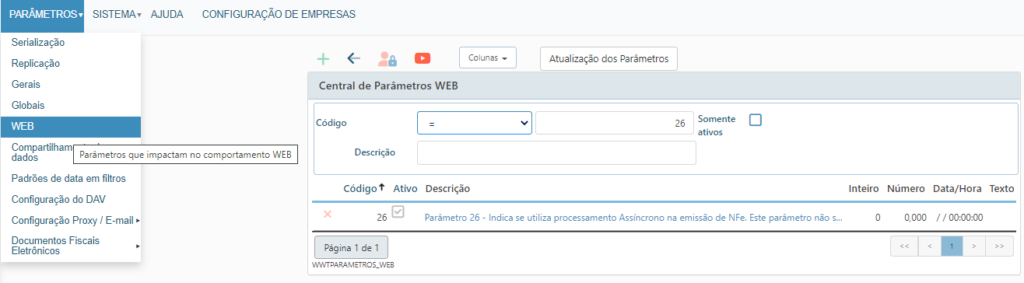Configuração da Nota Fiscal Eletrônica
Objetivo
Configurar nota fiscal eletronica para iniciar a emissão pelo sistema Centrium.
Compatibilidade
Versão 12.00 ou superior.
Requisitos
- Módulo de Faturamento ou Centrium Total
- Certificado Digital (A1 ou A3).
How To
- Revisar os passos realizados na etapa de número 4 na Instalação do Centrium WEB.
- Certificado Digital modelo A1 ou A3:
- A1 – Cadastrar devidamente o certificado digital (modelo A1), informando o arquivo(.PFX) e a senha do certificado, em “Configurações do Sistema > Parâmetros > Documentos Fiscais Eletrônicos > Certificados Digitais”.
- A3 – Cadastrar devidamente o certificado digital (modelo A3), informando o caminho do arquivo(.cer), e as respectivas configurações do serviço CentriumA3Signer. Vale ressaltar: o caminho do arquivo (.cer) exportado deve estar acessível através da máquina em que está instalado o serviço CentriumA3Signer.
- Parâmetros:
- PRM0265 – Indica que a Emissão de NF-e está habilitada. Informar “S” no campo “Caracter”.
- PRM0267– Versão de leiaute da NF-e e dos respectivos eventos. Campo “Valor Texto” informar a versão do leiaute da NF-e. Ex: 4.00
Campo “Valor Texto 1” informar a versão do leiaute da carta de correção eletrônica. Ex: 1.00
Campo “Valor Texto 2” informar a versão do leiaute do evento da carta de correção eletrônica. Ex: 1.00
Campo “Valor Texto 3” informar a versão do evento da carta de correção eletrônica. Ex: 1.00
Campo “Valor Texto 4” informar a versão da carta de correção eletrônica. Ex: 4.00 - PRM0296 – Caminho para as pastas dos documentos fiscais que serão gerados (XML).
Campos “Valor Texto” o caminho onde serão salvos os documentos fiscais gerados.
Campo “Valor Texto 2” o caminho para a pasta dos documentos fiscais. Sempre informar a barra no final do caminho. Ex: D:\NFECentrium\Fiscais\ Neste caso o Centrium vai criar subpastas dentro do caminho informado, separando os XMLs de envio, retorno, e os PDFs. É importante ressaltar que os caminhos informados neste parâmetro devem ser acessíveis a nível do servidor, ou seja, não é a pasta na máquina do usuário, mas sim no servidor. - PRM0297– Configurar o certificado digital que será utilizado na emissão da NF-e
Informar no campo “Inteiro” o código do certificado digital, cadastrado previamente, que será utilizado na emissão de NF-e. - PRM0299 – Tipo de impressão do DANFE
No campo “Inteiro” deverá informar o tipo de impressão do DANFE. Informar 1 para leiaute de impressão em retrato.Informar 2 para leiaute de impressão em paisagem. - PRM0392 – Se do Simples Nacional(PRM0392) char1 = A resultado } Deixar passar com alíquota 0.
- PRM0317 – Serialização de Nota Fiscal
- Caracter 1 = A, para serialização automática.
- PRM0350 – Tipo de Ambiente para emissão da NF-e e anexo do PDF no envio do e-mail.
- No campo “Caracter” informar o tipo do ambiente para emissão da NF-e.
- Informar 1 para emissão em ambiente de produção. Informar 2 para emissão em ambiente de homologação (sem valor fiscal, ou seja, ambiente de testes).
- PRM0376 – Cabeçalho na impressão do DANFE
No campo “Caracter” informar se o cabeçalho vai ser fixo, ou seja, se vai utilizar uma imagem como cabeçalho.
Informar S para considerar o texto informado nos campos “Valor Texto”; Neste caso deve cadastrar a logo da empresa no parâmetro da WEB número 1.
Informar I para considerar apenas uma imagem como cabeçalho. Neste caso a imagem deve ser cadastrada no parâmetro da web número 21 e deixa e o mesmo ativo. - PRM0542 – Valida permissão para gerar comissão no Faturamento.
Deve informar A no campo Caracter 1. - PRM0395 – Ordem dos itens na impressão do DANFE.
Informar a ordenação dos itens desejada no campo “Inteiro”:
1: Ordenado pelo Código do produto.
2: Ordenado pela Descrição do produto.
3: Ordenado pela Referência do produto.
4: Ordenado pelo Código de Barras do produto.- Caso não esteja configurado este parâmetro é considerado a ordenação do sequencial do item.
- Registrar DLLs:
- Registrar as DLLS: “CobreBemX.dll”, “CobreBemXNet.dll”. Para isto utilizar o batch “Registra dll.bat”
- No caso de DANFE no formato Paisagem, deverá ajustar o arquivo “PDFReport.ini”, localizado na pasta da aplicação do CentriumWEB, informando a localização da fonte “Centrium Vertical”:
PRM0409 – Imprime nas observações da nota os campos abaixo:
Campo Texto Posição 1 = 1 – Redespacho
Posição 2 = 2 – C. custo
Posição 3 = 3 – Vendedor
Posição 4 = 4 – Banco
Posição 5 = 5 – L entrega
Posição 6 = 6 – L cobrança
Exemplo como 003050
Para sair somente o vendedor e o local de entrega
No Cadastro de Empresa > aba Faturamento > escolher o tipo de código que será impresso no Danfe.
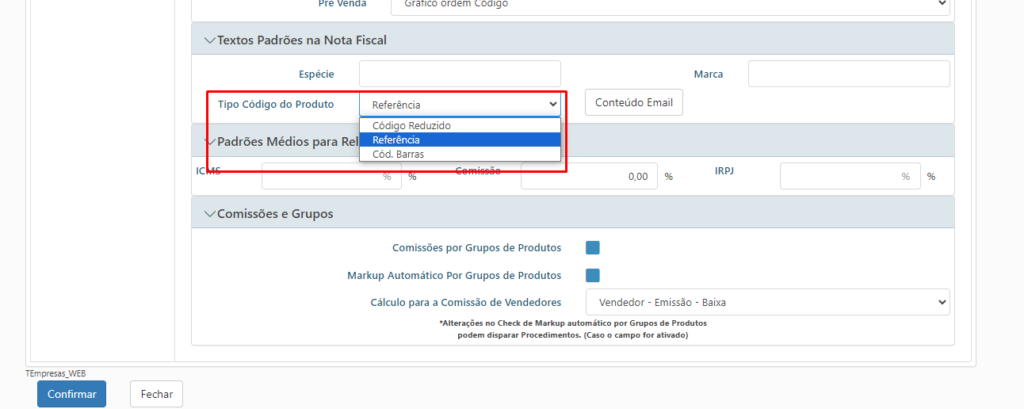
NOTA: Ativar parâmetro WEB 26 se o cliente emissor for de São Paulo;